最速キーバインド研究
一人でやってるので研究会ではなく研究ということで。
仕事でWindows、家でMacを使っていて、両方を一つのHappy Hacking Keyboard Pro2でコントロールしている自分にとって、キーバインドの問題は大きい。さらに家でも仕事でもサーバをSSHで操作し、Emacsで開発する。そんな状況で最も効率的で快適なキーバインドを追い求めて行きたい。
以前のエントリからしばらく経って、英語配列やFnキーを組み合わせた十字キーとか、ほとんど問題なく操作できるほどに慣れた。しかし日本語入力のオン/オフ切換えは未だに問題を解決できていない。
いちいちIME Watcherやことえりのモードを目視で確認したり、数文字入力してみてから気付いてBackspaceなんて使い方は非効率なのでなんとかしたかった。で、Ctrl+Shift+JでIMEオン、Ctrl+Shift+'でIMEオフという方法をとった。これはMacのことえりで入力モードをひらがなと半角英数にするキーで、別々のショートカットで確実にオン状態を指定したりオフ状態を指定できるのがいい。日本語を入力し始める前にIMEの状態を気にせずにCtrl+Shift+Jを押しておけば確実にIMEがオンの状態で入力を始められる。逆にIMEオフの入力を開始するときにはCtrl+Shift+'を入力しておく。慣れるとIMEの状態にいちいち悩まされることはなくなる。
しばらくはこの状態で問題なく使えていたのだが、唯一、俺が使っているFastladderや人気のlivedoor ReaderではCtrlを押してからShiftを押すと前のフィードへ、Shiftを押してからCtrlを押すと次のフィードに移動してしまう。まあ、キーバインドをいじるグリモンとかなんとかすればいいのかもしれないけど、IMEがオンの状態だとキーボードショートカットが効かないのでオフにしようとCtrl+Shift+'を押すと別のフィードに移動してしまう。ここだけの問題だからやっぱりグリモンとかでなんとかした方がいいのかなぁ。しかし、Ctrl+Shiftというのもちょっとめんどうでできれば一つの修飾キーと特定のキーで変更したいところ。Macの標準キーボードならスペースキーの左右に一つのキーでオンとかオフを指定できるキーが用意されてる。Windows環境でも変換・無変換にオンやオフを指定すれば同じようなことができる。しかし、残念ながらHHK Pro2にはそのキーがないし、仮に違うキーボードでもキーボードによって位置が微妙に違ったりする。
HHK Pro2を買ったときはちょっと焦ったけどデフォルトのCtrl+Shiftを使うキーボードショートカットを見つけて安心した。Windowsを使う場合はIMEのプロパティから設定してIMEのオン/オフを別のショートカットキーに割り当てる。このときCtrlとShift以外の修飾キーは普通では使えないが、Macと同じCtrl+Shift+JとCtrl+Shift+'を設定できるので問題なし。Xkeymacsではキー配列は変えることができてもショートカットキーに使えるのは結局CtrlとShiftだけ。AltやWindowsキーを修飾キーにできればかなり設定の自由度が上がるのだがそれをするには窓使いの憂鬱とかを使わないといけないし、開発は終了しているっぽいので避けたい。
それ以外にMacだとCommandキーの存在がWindowsと同じキーバインドを目指す場合に問題になる。Windowsアプリにおいてショートカットキーのメインの修飾キーはCtrlだけど、Macの場合はCommandキー。そしてターミナル上ではCtrlキーを使う。CtrlをCommandキーとして使うと足りなくなる予感。設定をいじれる部分も限られてるし。メインのブラウザにしているFirefoxはWindowsとMacで同じ操作ができるからずっと使ってるけど、CtrlキーとCommandキーの違いは未だに戸惑うことがある。CommandキーをCtrlキーと入れ替えることは考えてない。Emacsで使うし。
ただ、MacにはCommand+Spaceで入力モードを順番に切り替えるという機能がある。システム環境設定の言語環境、入力メニューで日本語の入力モードをひらがなと半角英数のみにしてしまえばCommand+Spaceでオン/オフを切り替えるようになる。この設定は変更できるのでCtrl+Spaceに設定している。Option(Alt)+SpaceをSpotlightに設定している。一応Command+Spaceが空いてるからQuickSilverに割り当てる余裕もあるけど、QuickSilverは使わずにSpotlightを使うようにしてるので空いてる状態。Ctrlを使ってるのはWindows環境でも標準の修飾キーとして使えるからWindowsでも同じようにCtrl+Spaceでオン/オフを切り替えられるようにしている。これを使うとFastladderを使ってる時の問題とかにも対処できる。IME Watcherでカーソル近くにIMEの状態を表示してるとこっちの方が楽な時もある。体が勝手にCtrl+SpaceかCtrl+Shift+[J']のどちらかを使う感じ。
以上のような試行錯誤の末、Ctrl+Spaceでのオン/オフ切換えと、Ctrl+Shift+Jでオン、Ctrl+Shift+'でオフを臨機応変使うのが現在のスタイル。しかしこれも使いにくい。
とかなんとか色々考えてると、MacかWindowsのどちらかに作業環境を統一した方が早い気がしてくる。それが無理でも、HHK Pro2をやめてRealforceにするとかね。しないけど。Unixに特化した配列ゆえの問題か。だけどキータッチとか色々気に入っちゃってるからしょうがない。
Enterキーを;に割り当てるとかっていうキーバインドも話には聞いてる。試したことはないけど一度は試してみた方がよさそうだ。ただし、自分が求めてる環境というのはシステムのデフォルト設定からの近さというのも重要視していて、Enterを;に買えるのはあまりに標準からかけ離れてしまう気がして敬遠している。他の環境を触ったときにミスりまくりそうだし、プログラム書く時は;使うしね。
結局のところ、ひとつのキーボードでの最適なキーバインドを研究したところで、全ての環境でそれが使えるわけじゃない。ノートパソコンについてるキーボードはHHKではないし。日本語配列を使わなければならない状況も出てくる。とはいえ自分のメインの環境だけでも最速のキーバインドを手に入れたい。だからこれからも俺なりの最速キーバインドを研究して行きます。Emacsもからんでくるとさらに追求し甲斐が出てきたりするはず。
おまけ:
このエントリーを書いてるときに体が勝手にEmacsのキーを使っていて気付いたこと。
Macのテキスト操作にCtrl+[fbpnaedh]などのショートカットキーが使える!!
これはマジ衝撃だった!!!!
そして日々悶々と考えてることをいざエントリにすると長文になりすぎてダメだ。日本語むずかしい。
アドエスでGmail
無線LANを有効にしてるとpdx.ne.jpのWILLCOMメールは送受信できない。電源刺しっぱなしで無線LAN繋げっぱなしなスタンスなので、メールチェックのためにわざわざ無線LANをオフにするのも変な話。で、Gmailをメインの携帯メールにしようとして試行錯誤してたけど、ここ見ながらやったら一発で設定できた。
しかしまだ新しい携帯の番号とメアドを連絡先に登録してある人たちに教えてない。まだauも使える状態だから急ぐ必要もないのだけど、だからこそ必要性が弱い。実家でWILLCOM携帯だけになると連絡取れなくなる可能性もあるからその辺を確認できるまではauは解約しないつもり。なので暇を見て連絡先を徐々に伝えていこうと思う。というか携帯用のメアドとしてGmailのアドレスを教えてしまいたい。
結局のところアドエスもiPod touchも遊び道具でしかないんだよね。普通の携帯電話があればことは足りるんだから。でも欲しいものは欲しい。ついったー界隈で人気のLOOX Uのようなモバイル端末も欲しいけど、そこはMacBookの小さいのが出るという噂に期待。名古屋でもイーモバが入ることは確認できてるけど、公衆無線LANすらろくに使わないひきこもりには必要ないというのが結論。MacBookも買ったはいいけど使わないってオチになりそうだからよく考える必要があるな。現行の一番小さいMacBookでも十分欲しいのだけれども。
最近の生活
プライベートでやることが溜まってきている。色々と片付けないといけないことが増えてきた。朝起きてから仕事行って帰ってきて飯食って、寝るまでに自由な時間は3〜5時間といったところか。しかし、TwitterしながらUstream.tv見ながらSkypeしながらIRCしてたら他に何もやってないことに気付く。Macの環境が充実して快適にはなったけどあんまり前には進んでないな。とりあえずドメイン取ったりとかUstream.tvのビューアとか作ったりはしている。サーバ立ち上げないといかんし、頼まれてるサイト作らないといかんし、とあるサーバの管理もしないといかん。フィードも溜め込んでるし。それなのにWILLCOMのアドエスを買ってしまったり、iPod touchを注文してしまったり物欲がTODOを増やす結果に・・・
いつになったら落ち着けるのやら・・・
Apple Mini DVI-DVI アダプタでデュアルディスプレイ

アップル Apple Mini DVI-DVIアダプタ M9321G/B
- 出版社/メーカー: アップル
- 発売日: 2006/02/10
- メディア: エレクトロニクス
- 購入: 37人 クリック: 776回
- この商品を含むブログ (29件) を見る
ペンタブレットはどうなるかというと、自分が使っているFAVOの場合、[システム環境設定]→[ペンタブレット]→[ペン]の[座標検出モード]を"ペンモード(絶対座標)"にし、[詳細設定]の[表示エリア]を"モニタ1"に設定することによってiMacの液晶ディスプレイ全体がタブレットの描画面と一致させることができた。勢いで図解してみた。
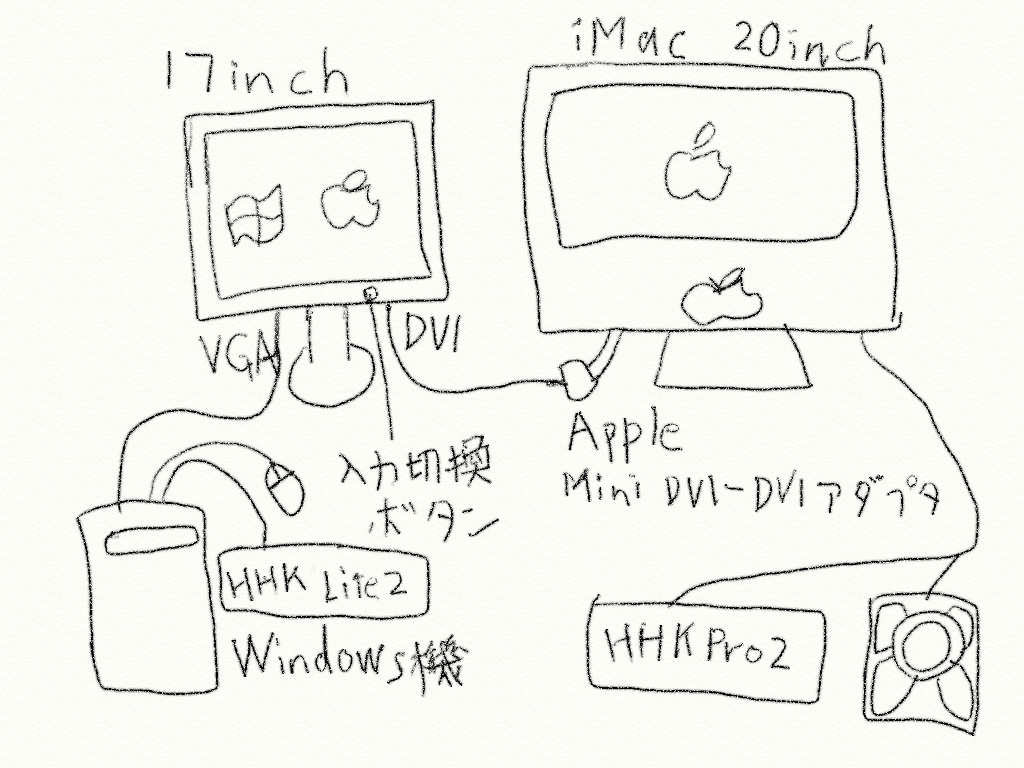
途中で後悔し始めたが描ききった。とりあえず写真載せた方がわかりやすいか。
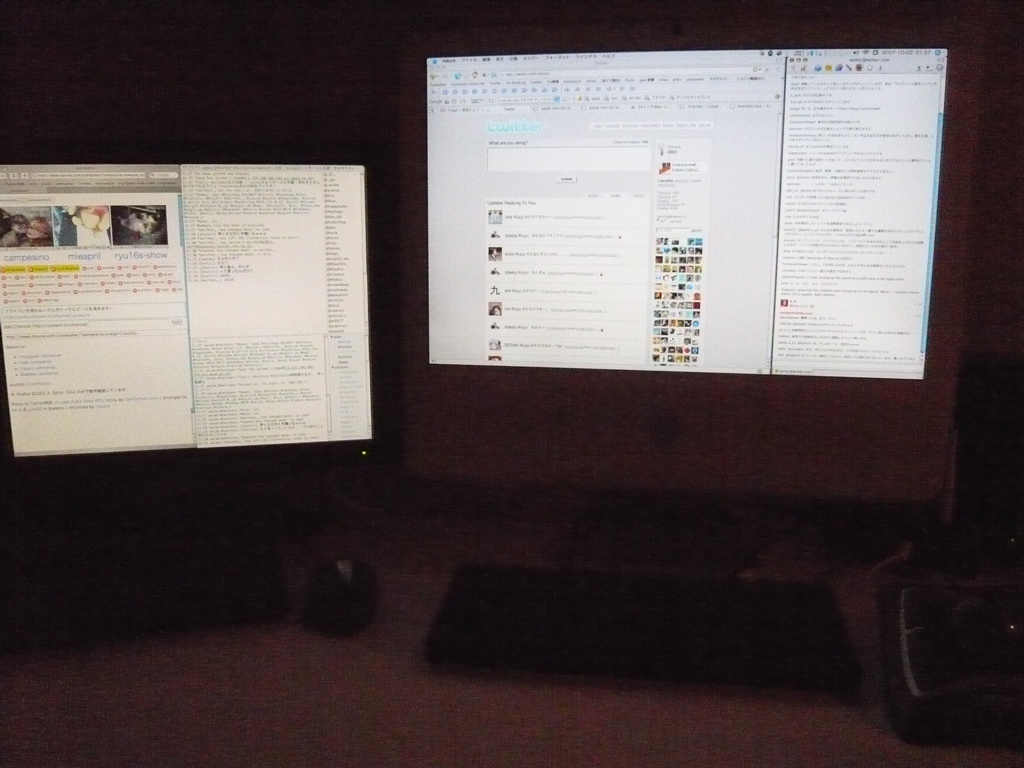
今回は17インチディスプレイのDVI端子を使ったけど、VGAしかない場合や、テレビのようなアナログ端子に接続する場合は下記を使う。

- 出版社/メーカー: アップル
- メディア: Personal Computers
- 購入: 13人 クリック: 356回
- この商品を含むブログ (20件) を見る

アップル Apple Mini DVI-Videoアダプタ M9319G/A
- 出版社/メーカー: アップル
- メディア: Personal Computers
- クリック: 121回
- この商品を含むブログ (2件) を見る
ついでに紹介してなかったケンジントンのExpert Mouseも紹介しておく。いわゆるトラックボールというやつだけど、大きいボールとスクロールリングが特徴。他のトラックボールを使ったことないけど、そこかしこで評判だったので高かったけど勢いに任せて買った。

ケンジントン 【正規品・5年保証付き 】 ExpertMouse(OpticalBlack) 64325
- 出版社/メーカー: ケンジントン
- 発売日: 2004/07/20
- メディア: Personal Computers
- 購入: 5人 クリック: 200回
- この商品を含むブログ (48件) を見る
以上、駆け足だけど快適なPC環境実現のご報告でした。
追記:
肝心の設定方法デュアルディスプレイの設定方法書き忘れたけど、接続して[システム環境設定]→[ディスプレイ]見れば、Appleお得意の一目でわかるような設定画面が用意されてます。
オラオラがうざかったので
はてなスターのデザインを標準にもどした
イラスト共有SNS「pixiv」
pixivは絵(イラスト)に興味がある人が気軽にコミュニケーションしたり、というわけで登録してみた。
自分で書いた絵(イラスト)などをアップできるサービスです。
絵は描きたいけど描いてない。人に見せられるほど大した絵は描けない。ペンタブレットをこの前買ったんだけど、使えてない。たぶん鉛筆で描いてスキャナで取り込んだ方がいい絵が描ける。これでも小中高と美術の成績はよかったし自分でも自信あるのだよ。
絵を見るのは好き。プロでもアマでも絵描きさんの絵を見るのが好き。絵描きさんのブログとか見つけては全部Fastladderに登録して、たまにTumblrに上げたりしてるんだけど、RSS吐いてない絵描きさんのサイトが多い。そこでPlaggerの出番だろうか。まだPlagger使い切れてないんだけど。まあ、とにかく絵描きさんが好きです。尊敬してます。
というわけでほとんどROMになるかも。